vscode符号搜索失效可通过重建索引解决,具体方法包括:1.重启vs code触发重新扫描;2.使用命令面板手动执行“rebuild intellisense index”;3.清理workspacestorage缓存文件;4.检查files.exclude和search.exclude设置避免误排除文件;5.确认文件编码正确防止解析错误;6.排查扩展冲突,禁用后逐个启用测试。日常应定期清理缓存、精简扩展、保持软件更新并合理配置exclude规则以预防问题。若重建后仍无效,可能是文件类型不支持、语法错误或项目结构复杂所致,可安装语言扩展、修复语法或简化结构。
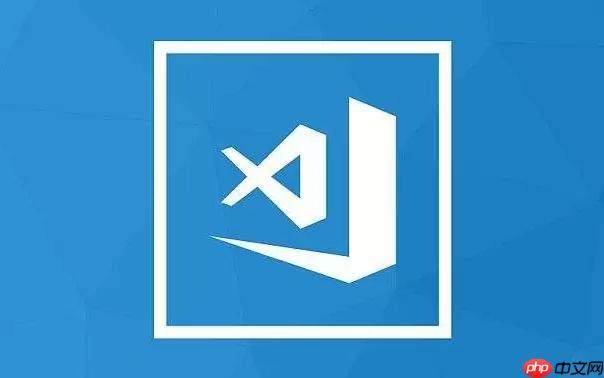
VSCode工作区符号搜索失效,通常是因为索引出了问题。重建全局索引可以解决这个问题,但方法不止一种,需要根据具体情况选择。
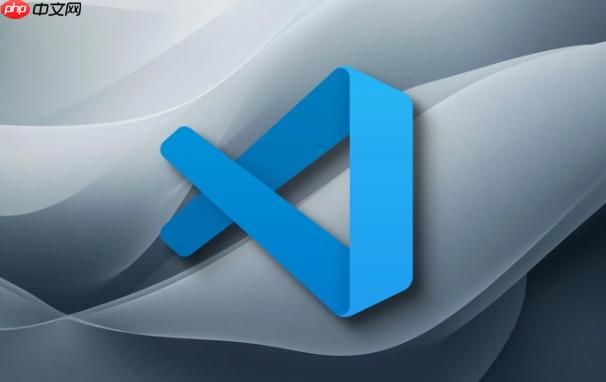
重建索引,让你的VS Code 重新认识你的项目。
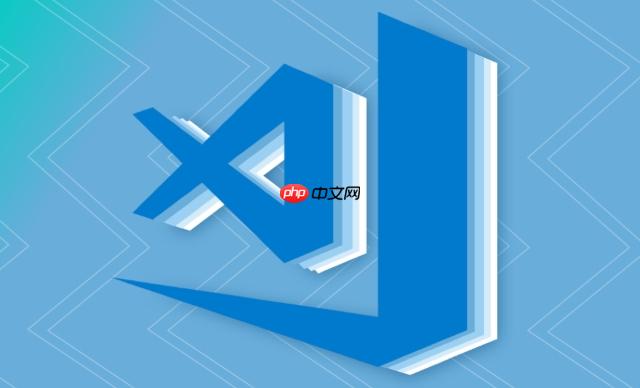
最简单的方法,有时候也最有效。直接关闭VS Code,然后重新打开。这会触发VS Code重新扫描项目文件,并重建索引。如果只是小问题,重启就能解决。如果重启没用,那可能就需要更深入的手段了。
VS Code 提供了手动触发索引重建的功能。
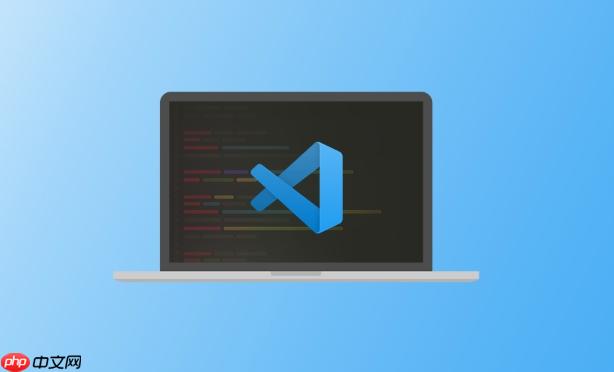
Ctrl+Shift+P (Windows/Linux) 或 Cmd+Shift+P (macOS)。这个操作会强制 VS Code 重新分析项目文件,重建符号索引。如果项目比较大,这个过程可能需要一段时间。耐心等待,完成后再尝试搜索。
有时候,缓存文件可能会损坏,导致索引重建失败。清理缓存可以解决这个问题。
%APPDATA%\Code\User\workspaceStorage
~/Library/Application Support/Code/User/workspaceStorage
~/.config/Code/User/workspaceStorage
workspaceStorage 目录下的所有文件夹。每个文件夹对应一个 VS Code 工作区。如果只想清理特定工作区的缓存,可以只删除对应文件夹。清理缓存后,VS Code 会重新创建索引,这通常可以解决索引失效的问题。
VS Code 的 files.exclude 和 search.exclude 设置可能会导致某些文件被排除在索引之外。检查这两个设置,确保需要搜索的文件没有被排除。
Ctrl+, (Windows/Linux) 或 Cmd+, (macOS)。例如,如果你在 files.exclude 中设置了 "**/node_modules": true,那么 node_modules 目录下的所有文件都不会被索引。
如果文件编码不正确,VS Code 可能无法正确解析文件内容,导致索引失效。检查文件的编码是否正确。
如果文件编码不正确,重新打开并选择正确的编码格式可以解决问题。
某些 VS Code 扩展可能会干扰索引的构建。禁用所有扩展,然后逐个启用,排查是否有扩展导致索引失效。
通过这种方式,可以找到导致索引失效的扩展,并选择禁用或卸载该扩展。
除了解决问题,预防也很重要。
如果重建索引后仍然无法搜索到符号,可能是以下原因:
针对这些情况,可以尝试以下方法:
索引重建的时间取决于项目的大小和复杂度。小型项目可能只需要几秒钟,而大型项目可能需要几分钟甚至更长时间。在索引重建期间,VS Code 可能会变得卡顿。耐心等待,直到索引重建完成。可以通过 VS Code 的状态栏查看索引重建的进度。
总而言之,VS Code 工作区符号搜索失效是一个常见问题,但通常可以通过重建索引来解决。尝试以上方法,总有一种适合你。
以上就是VSCode工作区符号搜索失效怎么处理?VSCode全局索引重建方法的详细内容,更多请关注php中文网其它相关文章!

每个人都需要一台速度更快、更稳定的 PC。随着时间的推移,垃圾文件、旧注册表数据和不必要的后台进程会占用资源并降低性能。幸运的是,许多工具可以让 Windows 保持平稳运行。




Copyright 2014-2025 https://www.php.cn/ All Rights Reserved | php.cn | 湘ICP备2023035733号